تعديل تكوين الوصول المحلي في موقع
يمكنك استخدام معرف Microsoft Entra أو اسم مستخدم وكلمة مرور محليين لمصادقة الوصول إلى لوحات معلومات التتبع الموزعة والحزمة الأساسية. بالإضافة إلى ذلك، يمكنك استخدام شهادة موقعة ذاتيا أو توفير شهادة خاصة بك لإثبات الوصول إلى أدوات التشخيص المحلية.
لتحسين الأمان في النشر، نوصي بإعداد مصادقة Microsoft Entra عبر أسماء المستخدمين وكلمات المرور المحلية، بالإضافة إلى توفير شهادة موقعة من قبل مرجع مصدق معروف وموثوق به عالميا (CA).
في هذا الدليل الإرشادي، ستتعلم كيفية استخدام مدخل Microsoft Azure لتغيير أسلوب المصادقة والشهادة المستخدمة لتأمين الوصول إلى أدوات المراقبة المحلية للموقع.
تلميح
بدلا من ذلك، إذا كنت تريد تعديل الهوية المعينة من قبل المستخدم المكونة لشهادات HTTPS، قم بإنشاء هوية جديدة أو تحرير هوية حالية يعينها المستخدم باستخدام المعلومات التي تم جمعها في تجميع قيم المراقبة المحلية.
المتطلبات الأساسية
- راجع اختيار أسلوب المصادقة لأدوات المراقبة المحلية وجمع قيم المراقبة المحلية لجمع القيم المطلوبة والتأكد من أنها بالتنسيق الصحيح.
- إذا كنت ترغب في إضافة شهادة HTTPS مخصصة أو تحديثها للوصول إلى أدوات المراقبة المحلية، فستحتاج إلى شهادة موقعة من قبل مرجع مصدق معروف عالميا وموثوق به ومخزن في Azure Key Vault. يجب أن تستخدم شهادتك مفتاحا خاصا من نوع RSA أو EC للتأكد من أنه قابل للتصدير (راجع مفتاح قابل للتصدير أو غير قابل للتصدير للحصول على مزيد من المعلومات).
- إذا كنت ترغب في تحديث أسلوب مصادقة المراقبة المحلية، فتأكد من أن جهازك المحلي لديه وصول kubectl الأساسي إلى مجموعة Kubernetes التي تدعم Azure Arc. يتطلب هذا ملف kubeconfig الأساسي، والذي يمكنك الحصول عليه باتباع الوصول إلى مساحة الاسم الأساسية.
- تأكد من أنه يمكنك تسجيل الدخول إلى مدخل Microsoft Azure باستخدام حساب مع الوصول إلى الاشتراك النشط الذي استخدمته لإنشاء شبكة الجوال الخاصة بك. يجب أن يكون لهذا الحساب دور المساهم أو المالك المضمن في نطاق الاشتراك.
عرض تكوين الوصول المحلي
في هذه الخطوة، ستنتقل إلى مورد حزمة وحدة التحكم الأساسية التي تمثل مثيل الحزمة الأساسية.
قم بتسجيل الدخول إلى بوابة Azure.
ابحث عن مورد شبكة الجوال الذي يمثل شبكة الجوال الخاصة وحدده.
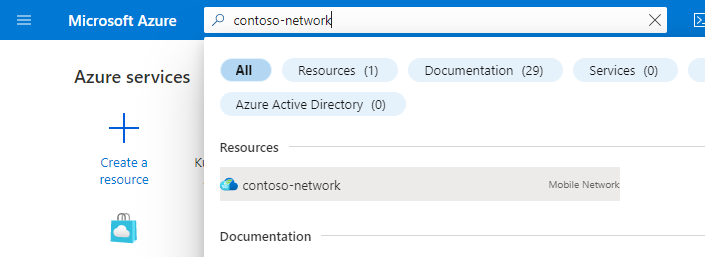
في قائمة الموارد، حدد المواقع.
حدد الموقع الذي يحتوي على مثيل الحزمة الأساسي الذي تريد تعديله.
ضمن عنوان وظيفة الشبكة، حدد اسم مورد حزمة وحدة التحكم الأساسية الموضح بجوار حزمة الذاكرة الأساسية.
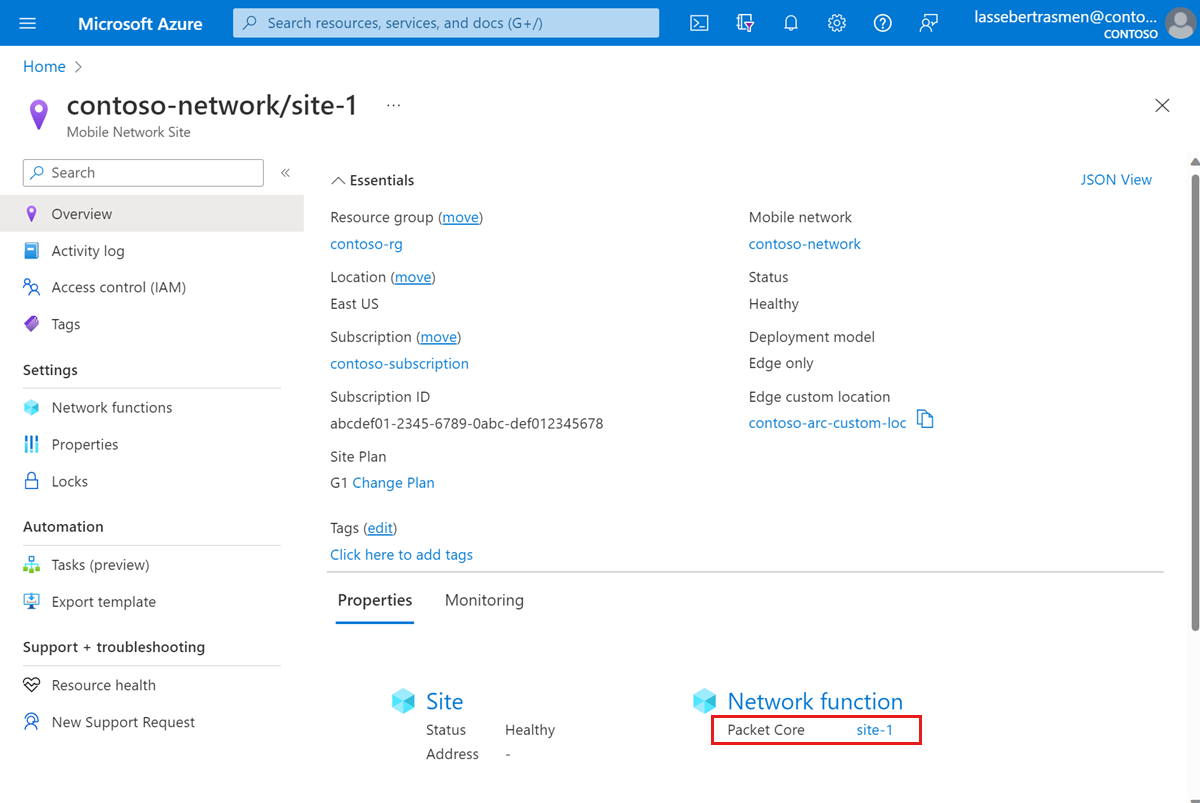
تحقق من الحقول ضمن عنوان الوصول المحلي لعرض تكوين الوصول المحلي الحالي وحالته.
تعديل تكوين الوصول المحلي
حدد تعديل الوصول المحلي.

ضمن نوع المصادقة، حدد أسلوب المصادقة الذي تريد استخدامه.
ضمن شهادة HTTPS، اختر ما إذا كنت تريد توفير شهادة HTTPS مخصصة للوصول إلى أدوات المراقبة المحلية.
إذا حددت نعم لتوفير شهادة HTTPS مخصصة؟، فاستخدم المعلومات التي جمعتها في تجميع قيم المراقبة المحلية لتحديد شهادة.

حدد التالي.
سيقوم Azure الآن بالتحقق من صحة قيم التكوين التي أدخلتها. يجب أن تشاهد رسالة تشير إلى أن قيمك قد اجتازت التحقق من الصحة.

حدد إنشاء.
سيقوم Azure الآن بإعادة نشر مثيل الحزمة الأساسية مع التكوين الجديد. سيعرض مدخل Microsoft Azure شاشة تأكيد عند اكتمال هذا النشر.
حدد الانتقال إلى المورد. تحقق من أن الحقول ضمن الوصول المحلي تحتوي على معلومات المصادقة والشهادة المحدثة.
إذا قمت بإضافة شهادة HTTPS مخصصة أو تحديثها، فاتبع Access the distributed tracing web GUI والوصول إلى لوحات المعلومات الأساسية للحزمة للتحقق مما إذا كان المستعرض يثق في الاتصال بأدوات المراقبة المحلية. لاحظ ما يلي:
- قد يستغرق الأمر ما يصل إلى أربع ساعات حتى تتم مزامنة التغييرات في Key Vault مع موقع الحافة.
- قد تحتاج إلى مسح ذاكرة التخزين المؤقت للمستعرض لمراقبة التغييرات.
تكوين مصادقة الوصول للمراقبة المحلية
اتبع هذه الخطوة إذا قمت بتغيير نوع المصادقة للوصول إلى المراقبة المحلية.
إذا قمت بالتبديل من أسماء المستخدمين وكلمات المرور المحلية إلى معرف Microsoft Entra، فاتبع الخطوات الواردة في تمكين معرف Microsoft Entra لأدوات المراقبة المحلية.
إذا قمت بالتبديل من معرف Microsoft Entra إلى أسماء المستخدمين وكلمات المرور المحلية:
سجل الدخول إلى Azure Cloud Shell وحدد PowerShell. إذا كانت هذه هي المرة الأولى التي تصل فيها إلى مجموعتك عبر Azure Cloud Shell، فاتبع الوصول إلى مجموعتك لتكوين الوصول إلى kubectl.
حذف كائنات Kubernetes السرية:
kubectl delete secrets sas-auth-secrets grafana-auth-secrets --kubeconfig=<core kubeconfig> -n coreأعد تشغيل التتبع الموزع ولوحات المعلومات الأساسية للحزمة.
الحصول على اسم pod للوحات المعلومات الأساسية للحزمة:
kubectl get pods -n core --kubeconfig=<core kubeconfig> | grep "grafana"انسخ إخراج الخطوة السابقة واستبدله في الأمر التالي لإعادة تشغيل pods.
kubectl delete pod sas-core-search-0 <packet core dashboards pod> -n core --kubeconfig=<core kubeconfig>
اتبع Access the distributed tracing web GUI وAccess the package core dashboards للتحقق مما إذا كان يمكنك الوصول إلى أدوات المراقبة المحلية باستخدام أسماء المستخدمين وكلمات المرور المحلية.